Die vorliegende Übersetzung wurde maschinell erstellt. Im Falle eines Konflikts oder eines Widerspruchs zwischen dieser übersetzten Fassung und der englischen Fassung (einschließlich infolge von Verzögerungen bei der Übersetzung) ist die englische Fassung maßgeblich.
Arbeiten mit Zeiträumen und Zeitplänen in AWS Managed Services Resource Scheduler
Sie können AMS Resource Scheduler verwenden, um Zeitpläne oder Perioden in AMS Accelerate-Konten hinzuzufügen, zu aktualisieren oder zu löschen.
Perioden in AMS Resource Scheduler hinzufügen oder aktualisieren
Fügen Sie einen Resource Scheduler-Zeitraum in Ihren AMS-Konten hinzu oder aktualisieren Sie ihn.
Daten, die Sie benötigen:
Aktion: Die Art des auszuführenden Vorgangs. Verwenden Sie „Hinzufügen“, wenn Sie einen Zeitraum hinzufügen möchten, oder „Aktualisieren“, wenn Sie einen vorhandenen Zeitraum aktualisieren möchten.
Name: Der Name des Zeitraums. Sie müssen einen eindeutigen Wert angeben, wenn Sie einen neuen Zeitraum hinzufügen.
AutomationAssumeRole: Der ARN der AWS Identity and Access Management (IAM) -Rolle, die es dem Runbook ermöglicht, den Zeitraum in Ihrem Namen hinzuzufügen oder zu aktualisieren. Geben Sie die Rolle als an.
ams_resource_scheduler_ssm_automation_roleBeschreibung (optional): Eine aussagekräftige Beschreibung für den Zeitraum.
BeginTime(Optional): Die Uhrzeit im Format HH:MM, zu der Sie die Ressourcen starten möchten.
EndTime(Optional): Die Uhrzeit im Format HH:MM, zu der Sie die Ressourcen beenden möchten.
Monate (optional): Eine durch Kommas getrennte Liste von Monaten oder ein Bereich von Monaten mit Bindestrich, in denen die Ressourcen laufen sollen.
MonthDays(Optional): Eine durch Kommas getrennte Liste von Tagen im Monat oder ein Bereich von Tagen mit Bindestrich, an denen die Ressourcen laufen sollen.
WeekDays(Optional): Eine durch Kommas getrennte Liste der Wochentage oder einer Reihe von Wochentagen, an denen die Ressourcen laufen sollen.
Wie geht das:
Sehen Sie sich das Dokument an unter AWSManagedServices-AddOrUpdatePeriod
(möglicherweise müssen Sie Ihre Onboarding-Region auswählen). Geben Sie die Anforderungen im Abschnitt Eingabeparameter an und wählen Sie dann Ausführen. Nachdem der Vorgang abgeschlossen ist, können Sie die Ergebnisse auf der Registerkarte „Ausgabe“ anzeigen.
AWS CLI:
Führen Sie den folgenden Befehl aus, um eine Automatisierung zu starten.
placeholdersErsetzen Sie es durch Ihre eigenen Informationen.aws ssm start-automation-execution --document-name "AWSManagedServices-AddOrUpdatePeriod" --document-version "\$DEFAULT" --parameters '{"Action":["add" or "update"], "Name":["NAME"], "Description":["DESCRIPTION"],"BeginTime":["TIME"], "EndTime":["TIME"], "Months":["MONTH"],"MonthDays":["DAY"], "WeekDays":["DAY"], "AutomationAssumeRole" : ["arn:aws:iam::ACCOUNTID:role/ams_resource_scheduler_ssm_automation_role"] }' --regionONBOARDED_REGION
Beispiel:
Das folgende Beispiel zeigt, wie Sie mithilfe der AWS Systems Manager Konsole einen neuen Zeitraum hinzufügen können. Wir haben den Zeitraum Periodenname benannt und ihn so konfiguriert, dass er die ersten 15 Tage eines jeden Monats von Montag bis Freitag von 9.00 bis 18.00 Uhr abdeckt.
Das AWS Systems Manager Automatisierungsdokument finden Sie unter AWSManagedServices-AddOrUpdatePeriod
(möglicherweise müssen Sie Ihre Onboarding-Region auswählen). 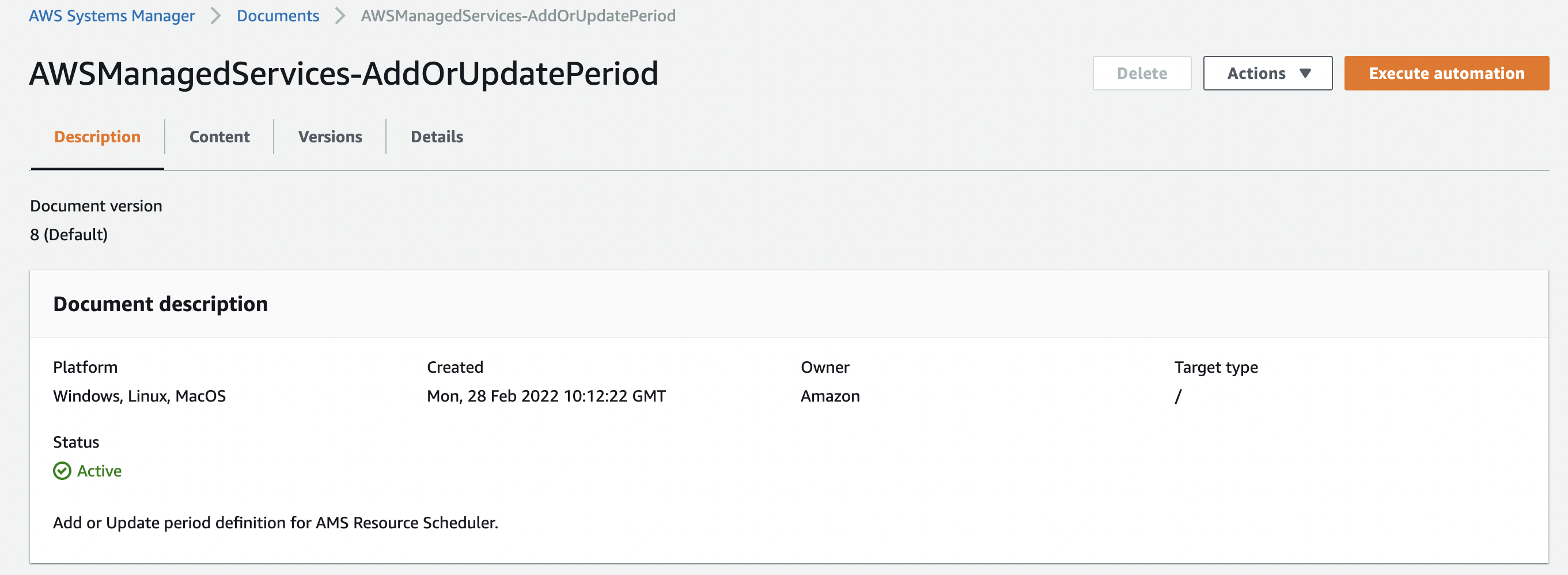
Geben Sie Werte für die Parameter an.

Klicken Sie auf Ausführen und warten Sie, bis die Automatisierung abgeschlossen ist.
Hinzufügen oder Aktualisieren von Zeitplänen im AMS Resource Scheduler
Fügen Sie einen Resource Scheduler-Zeitplan in AMS Accelerate-Konten hinzu oder aktualisieren Sie ihn.
Daten, die Sie benötigen:
Aktion: Die Art des auszuführenden Vorgangs. Verwenden Sie „Hinzufügen“, wenn Sie einen Zeitplan hinzufügen möchten, oder „Aktualisieren“, wenn Sie einen vorhandenen Zeitplan aktualisieren möchten.
Name: Der Name des Zeitplans. Sie müssen einen eindeutigen Wert angeben, wenn Sie einen neuen Zeitplan hinzufügen.
AutomationAssumeRole: Der ARN der AWS Identity and Access Management (IAM) -Rolle, die es dem Runbook ermöglicht, den Zeitplan in Ihrem Namen hinzuzufügen oder zu aktualisieren. Geben Sie die Rolle an.
ams_resource_scheduler_ssm_automation_roleBeschreibung (optional): Eine aussagekräftige Beschreibung für den Zeitplan.
Zeitpläne (optional): Geben Sie eine durch Kommas getrennte Liste von Perioden an, die mit diesem Zeitplan verwendet werden sollen. Jeder Zeitraum muss bereits erstellt worden sein.
RetainRunning(Optional): Geben Sie „true“ an, um zu verhindern, dass Resource Scheduler eine laufende Ressource am Ende einer Laufzeit stoppt, wenn die Ressource vor Beginn der laufenden Periode manuell gestartet wurde. Standardmäßig stoppt Resource Scheduler die Ressource.
StopNewInstances(Optional): Geben Sie „false“ an, um zu verhindern, dass Resource Scheduler eine Ressource stoppt, wenn sie das erste Mal markiert wird, wenn sie außerhalb der Laufzeit ausgeführt wird. Standardmäßig stoppt Resource Scheduler die Ressource.
SSMMaintenanceFenster (optional): Geben Sie eine durch Kommas getrennte Liste von AWS Systems Manager (SSM) -Wartungsfenstern an, die Sie als Laufzeiten für den Zeitplan hinzufügen möchten. Außerdem müssen Sie für die Eigenschaft "UseMaintenanceWindow" den Wert „true“ angeben.
TimeZone(Optional): Geben Sie die Zeitzone an, die Resource Scheduler verwenden soll. Standardmäßig verwendet Resource Scheduler UTC.
UseMaintenanceWindow(Optional): Geben Sie „true“ an, wenn Resource Scheduler das Wartungsfenster von Amazon Relational Database Service (RDS) als Laufzeit für einen Amazon RDS-Instance-Zeitplan betrachten soll, oder wenn Sie einem EC2 Amazon-Instance-Zeitplan die Wartungsfenster von AWS Systems Manager (SSM) als Laufzeit hinzufügen möchten.
UseMetrics(Optional): Geben Sie „true“ an, um CloudWatch Metriken auf Zeitplanebene zu aktivieren, und „false“, um Metriken zu deaktivieren. CloudWatch Die Angabe dieser Eigenschaft überschreibt die auf Stack-Ebene festgelegte CloudWatch Metrikeinstellung.
Wie geht das:
Sehen Sie sich das Dokument an unter AWSManagedServices-AddOrUpdateSchedule
(möglicherweise müssen Sie Ihre Onboarding-Region auswählen). Geben Sie die Anforderungen im Abschnitt Eingabeparameter an und wählen Sie dann Ausführen. Zeigen Sie nach Abschluss des Vorgangs die Ergebnisse auf der Registerkarte Ausgabe an.
AWS CLI:
Führen Sie den folgenden Befehl aus, um eine Automatisierung zu starten.
placeholdersErsetzen Sie es durch Ihre eigenen Informationen.aws ssm start-automation-execution --document-name "AWSManagedServices-AddOrUpdateSchedule" --document-version "\$DEFAULT" --parameters '{"Action":["add" or "update"], "Name":["NAME"], "Description":["DESCRIPTION"], "Hibernate":["trueorfalse"],"Enforced":["trueorfalse"], "OverrideStatus":["runningorstopped"],"Periods":["PERIOD-A,PERIOD-B"], "RetainRunning":["trueorfalse"],"StopNewInstances":["trueorfalse"], "SSMMaintenanceWindow":["WINDOW-NAME"],"TimeZone":["TIMEZONE"], "UseMaintenanceWindow":["trueorfalse"],"UseMetrics":["trueorfalse"], "AutomationAssumeRole" : ["arn:aws:iam::ACCOUNTID:role/ams_resource_scheduler_ssm_automation_role"] }' --regionONBOARDED_REGION
Beispiel:
Das folgende Beispiel zeigt, wie Sie einen Zeitplan für AMS Resource Scheduler hinzufügen. In diesem Beispiel fügen Sie einen Zeitplan mit dem Namen using hinzu. CustomSchedule CustomPeriod
Sehen Sie sich das AWS Systems Manager Automatisierungsdokument unter an AWSManagedServices-AddOrUpdateSchedule
(möglicherweise müssen Sie Ihre Onboarding-Region auswählen). 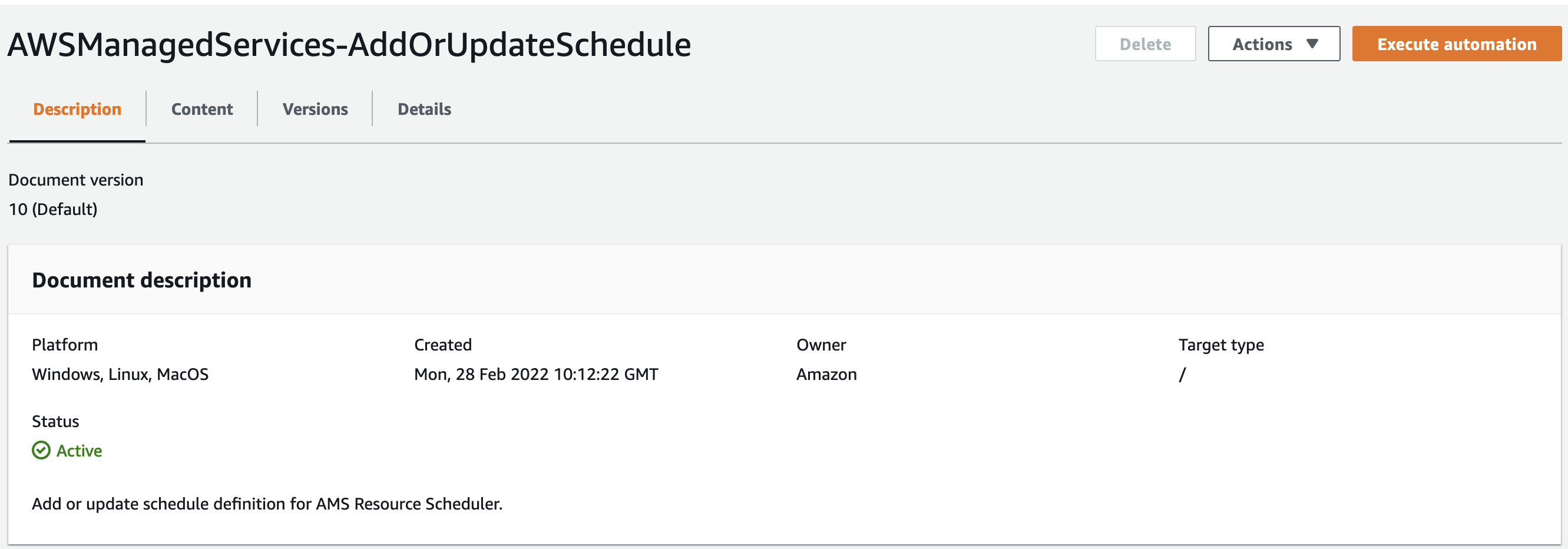
Geben Sie Werte für die Parameter an.

Klicken Sie auf Ausführen und warten Sie, bis die Automatisierung abgeschlossen ist.
Löschen von Perioden oder Zeitplänen in AMS Resource Scheduler
Um Resource Scheduler-Perioden oder -Zeitpläne in AMS Accelerate-Konten zu löschen, benötigen Sie die folgenden Daten:
ConfigurationType: Der Konfigurationstyp, den Sie löschen möchten. Verwenden Sie „Zeitraum“, wenn Sie Perioden löschen möchten, oder „Zeitplan“, wenn Sie Zeitpläne löschen möchten.
Name: Der Name des Zeitplans oder der Periode, den Sie löschen möchten.
AutomationAssumeRole: Der ARN der AWS Identity and Access Management (IAM) -Rolle, die es dem Runbook ermöglicht, Zeitpläne oder Perioden in Ihrem Namen zu löschen. Geben Sie die Rolle an.
ams_resource_scheduler_ssm_automation_role
Wie geht das:
Sehen Sie sich das Dokument an unter AWSManagedServices-DeleteScheduleOrPeriod
(möglicherweise müssen Sie Ihre Onboarding-Region auswählen). Geben Sie die Anforderungen im Abschnitt Eingabeparameter an und wählen Sie dann Ausführen. Nachdem der Vorgang abgeschlossen ist, können Sie die Ergebnisse auf der Registerkarte „Ausgabe“ anzeigen.
AWS CLI:
Führen Sie den folgenden Befehl aus, um eine Automatisierung zu starten.
placeholdersErsetzen Sie es durch Ihre eigenen Informationen.aws ssm start-automation-execution --document-name "AWSManagedServices-DeleteScheduleOrPeriod" --document-version "\$DEFAULT" --parameters '{"ConfigurationType":["period" or "schedule"],"Name":["NAME"], "AutomationAssumeRole":["arn:aws:iam::ACCOUNTID:role/ams_resource_scheduler_ssm_automation_role"]}' --regionONBOARDED_REGION
Beispiel:
Das folgende Beispiel zeigt, wie Sie einen Zeitraum mithilfe der AWS Systems Manager Konsole löschen können.
Sehen Sie sich das AWS Systems Manager Automatisierungsdokument unter an AWSManagedServices-DeleteScheduleOrPeriod
(möglicherweise müssen Sie Ihre Onboarding-Region auswählen). 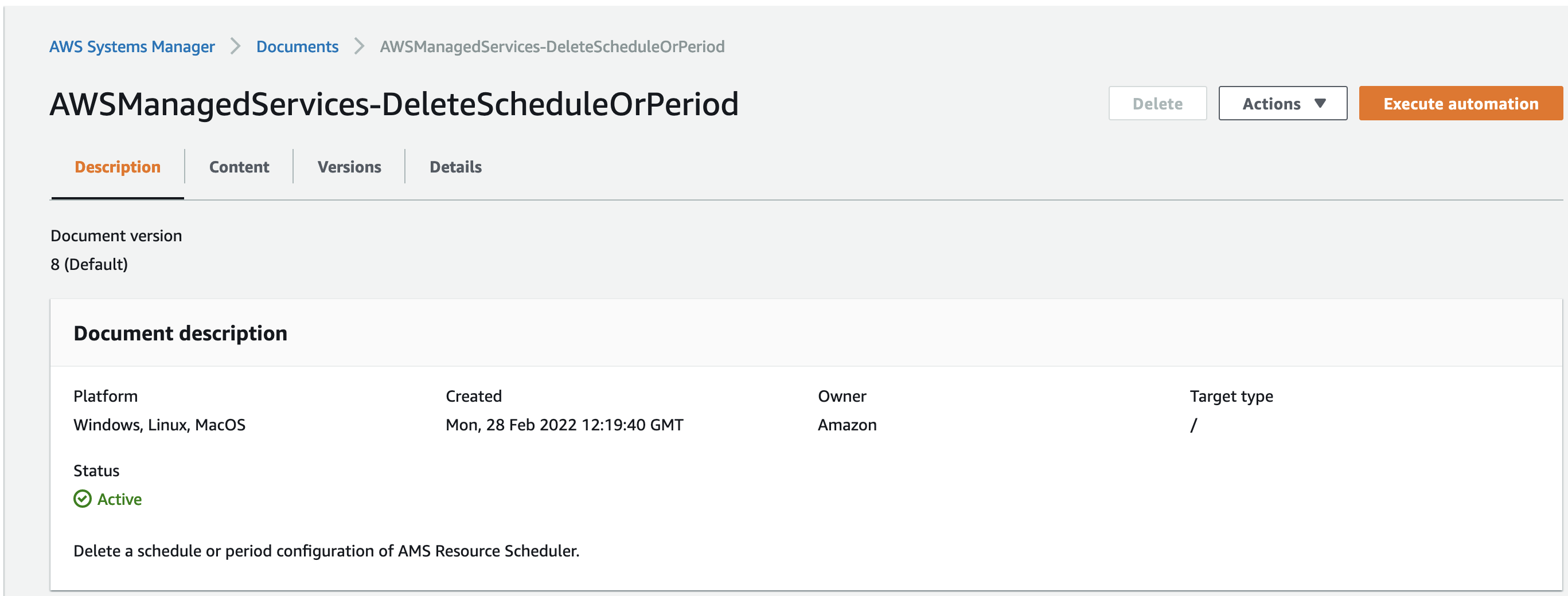
Geben Sie Werte für die Parameter an.

Klicken Sie auf Ausführen und warten Sie, bis die Automatisierung abgeschlossen ist.
Beschreibung von Zeiträumen oder Zeitplänen im AMS Resource Scheduler
Um einen Resource Scheduler-Periode oder einen Zeitplan in AMS Accelerate-Konten zu beschreiben (Details dazu einzusehen), benötigen Sie die folgenden Daten:
ConfigurationType: Der Konfigurationstyp, den Sie beschreiben möchten. Verwenden Sie „Perioden“, wenn Sie alle Perioden beschreiben möchten, oder „Zeitpläne“, wenn Sie alle Zeitpläne beschreiben möchten.
AutomationAssumeRole: Der ARN der Rolle AWS Identity and Access Management (IAM), der es dem Runbook ermöglicht, Zeitpläne oder Zeiträume in Ihrem Namen zu beschreiben. Geben Sie die Rolle an.
ams_resource_scheduler_ssm_automation_role
Wie geht das:
Sehen Sie sich das Dokument an unter AWSManagedServices-DescribeScheduleOrPeriods
(möglicherweise müssen Sie Ihre Onboarding-Region auswählen): Geben Sie die Anforderungen im Abschnitt Eingabeparameter an und wählen Sie dann Ausführen.
Nachdem der Vorgang abgeschlossen ist, können Sie die Ergebnisse auf der Registerkarte Ausgabe anzeigen.
AWS CLI:
Führen Sie den folgenden Befehl aus, um eine Automatisierung zu starten.
placeholdersErsetzen Sie es durch Ihre eigenen Informationen.aws ssm start-automation-execution --document-name "AWSManagedServices-DescribeScheduleOrPeriods" --document-version "\$DEFAULT" --parameters '{"ConfigurationType":["period" or "schedule"],"AutomationAssumeRole":["arn:aws:iam::ACCOUNTID:role/ams_resource_scheduler_ssm_automation_role"]}' --regionONBOARDED_REGION
Beispiel:
Das folgende Beispiel zeigt, wie Sie mithilfe der AWS Systems Manager Konsole einen Zeitraum beschreiben können.
Sehen Sie sich das AWS Systems Manager Automatisierungsdokument unter an AWSManagedServices-DescribeScheduleOrPeriods
(möglicherweise müssen Sie Ihre Onboarding-Region auswählen). 
Geben Sie Werte für die Parameter an.

Klicken Sie auf Ausführen und warten Sie, bis die Automatisierung abgeschlossen ist.